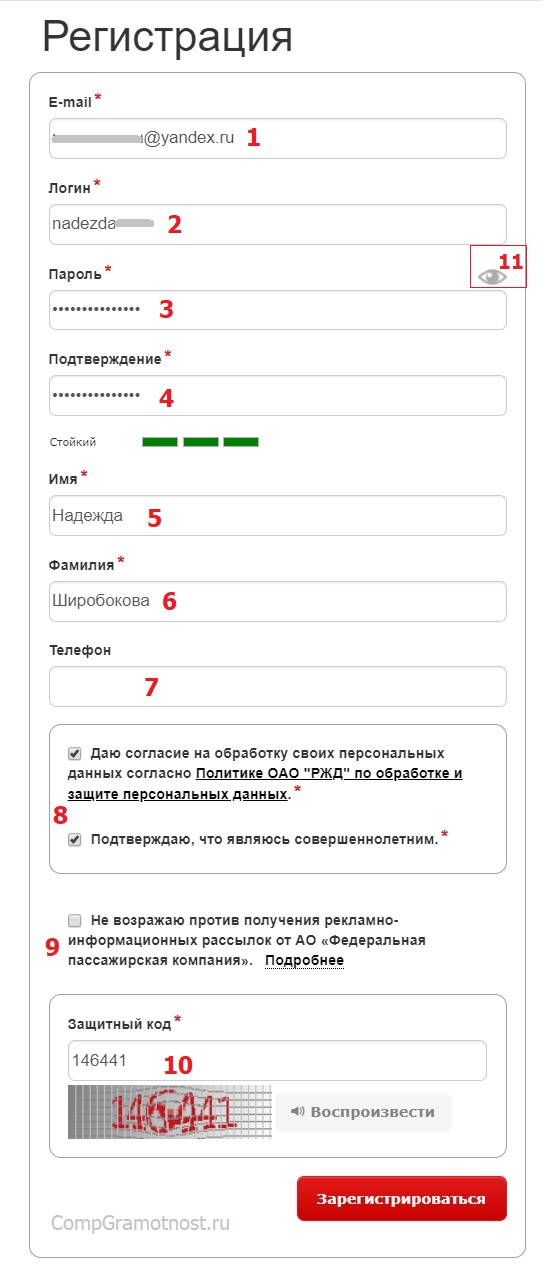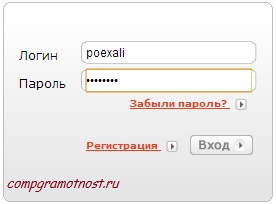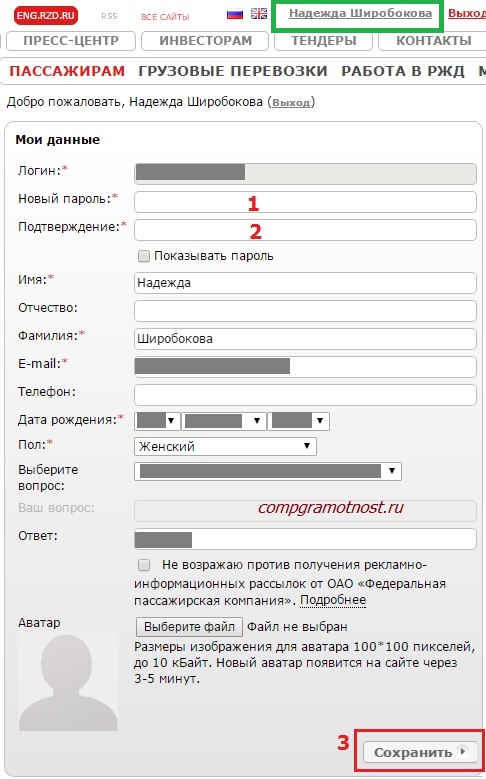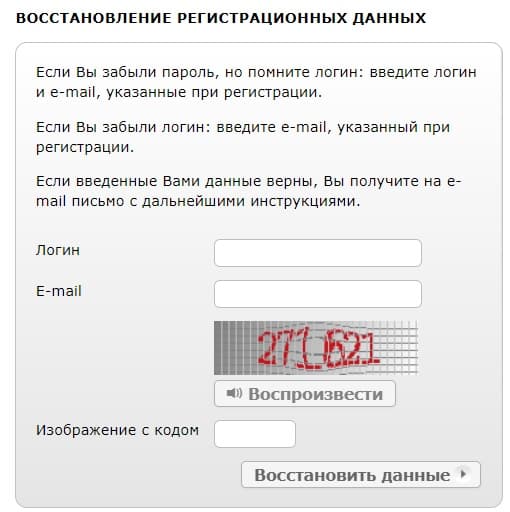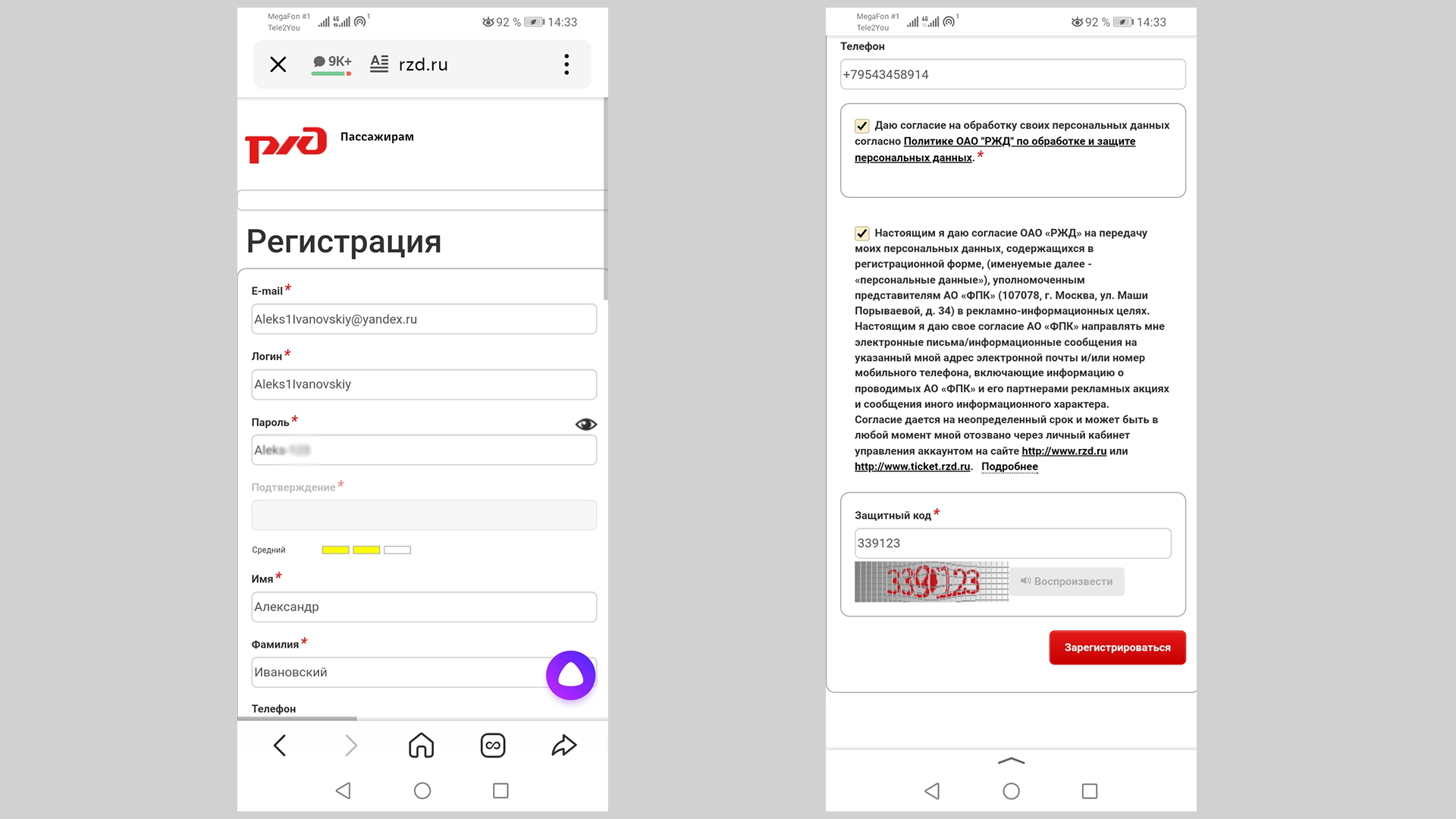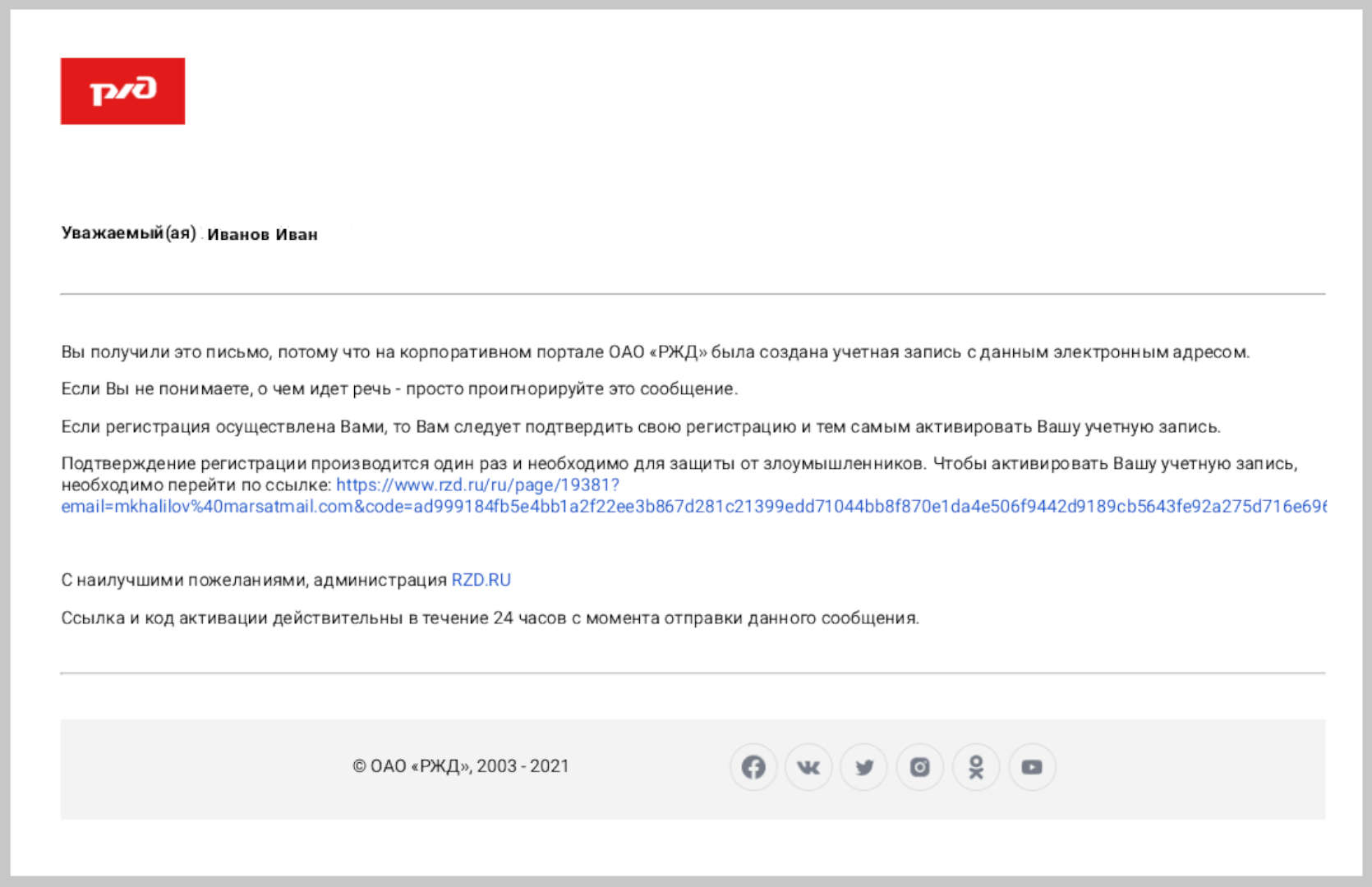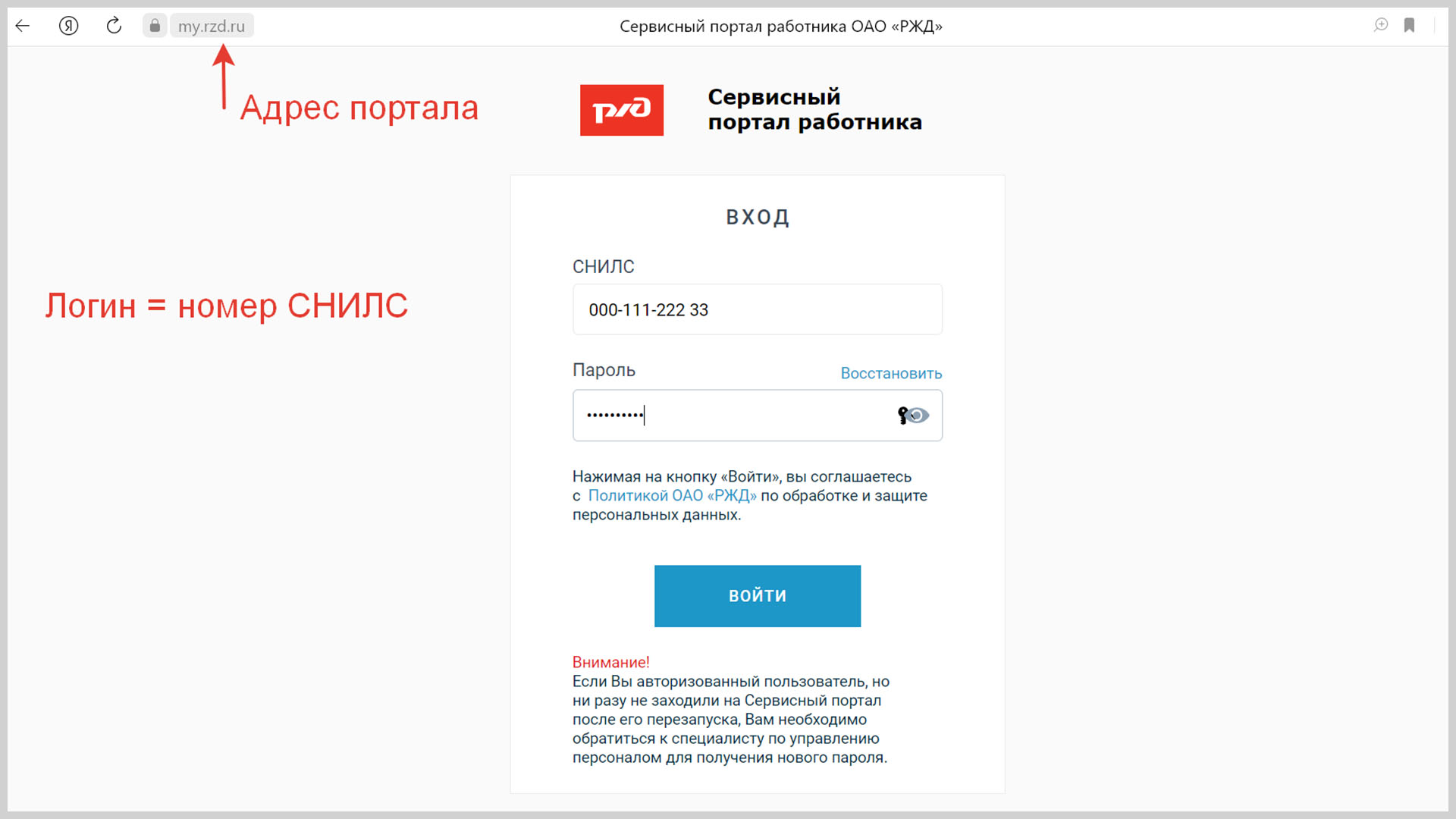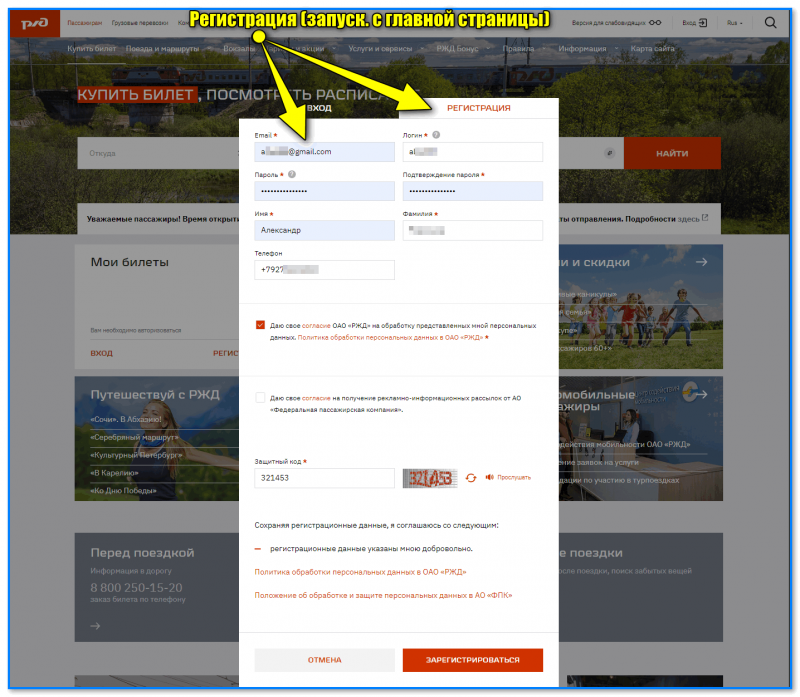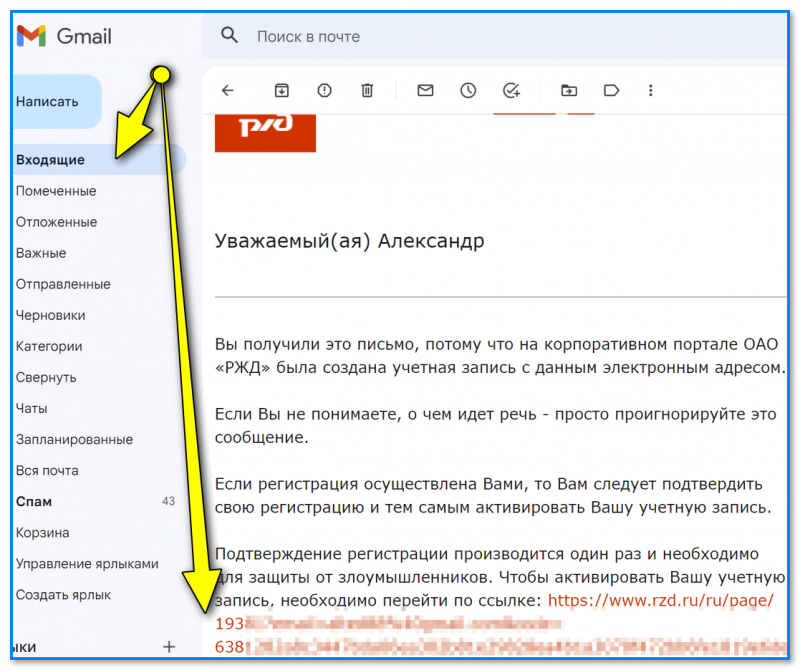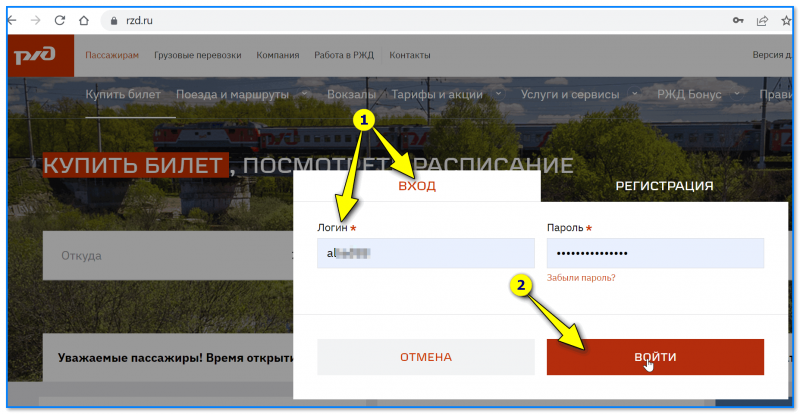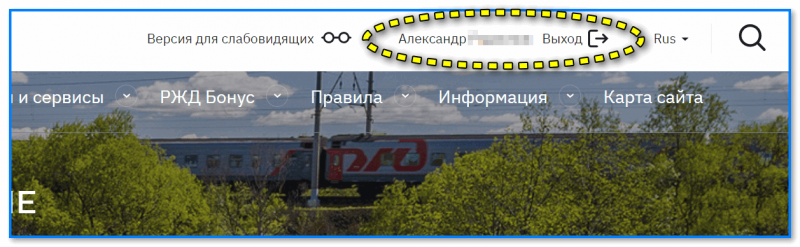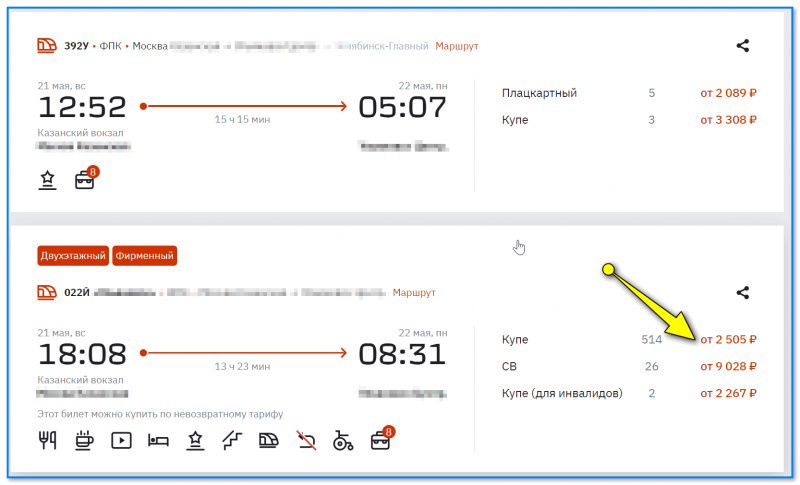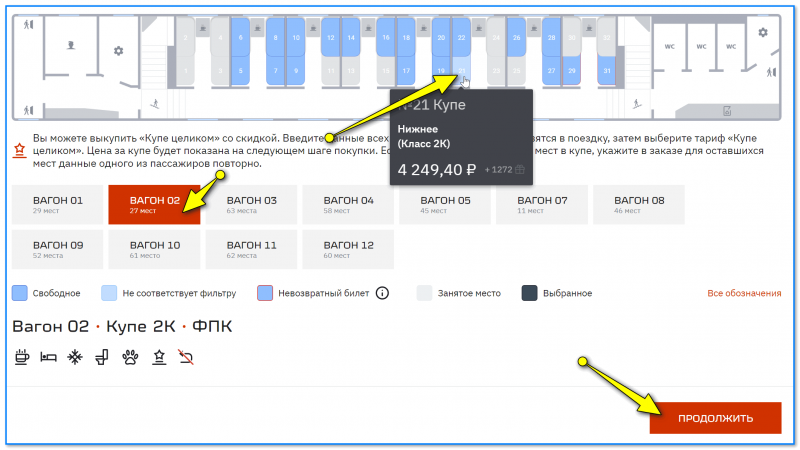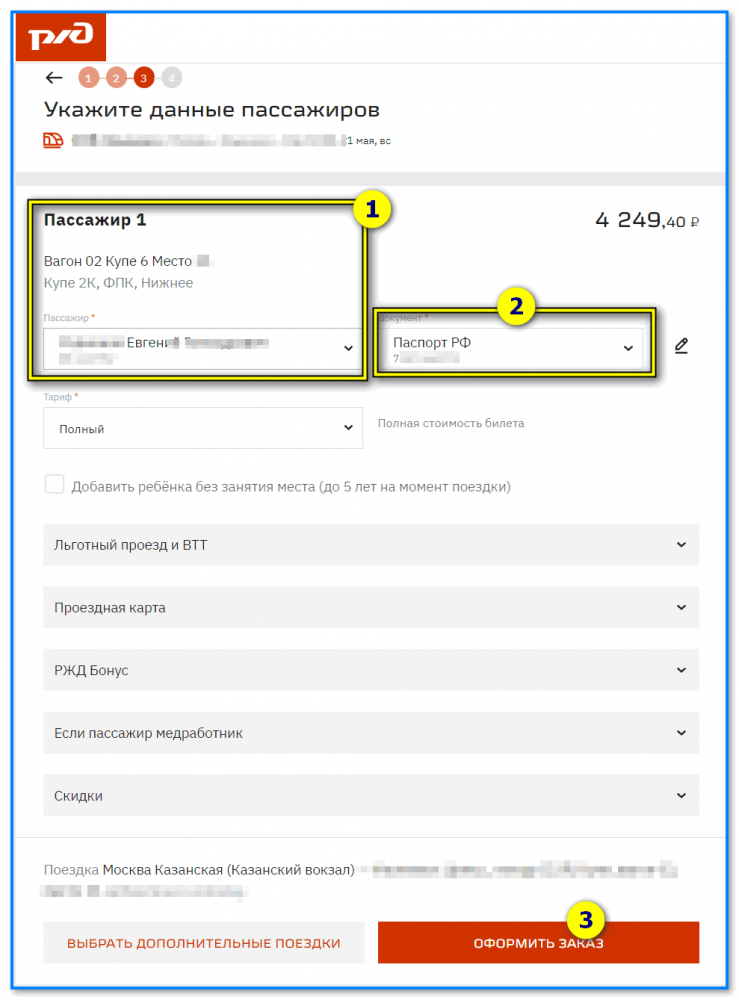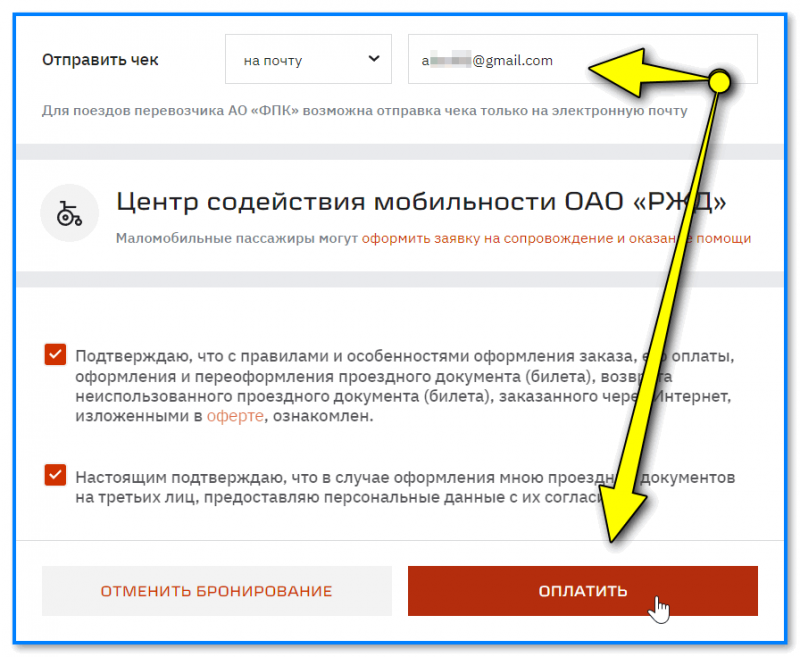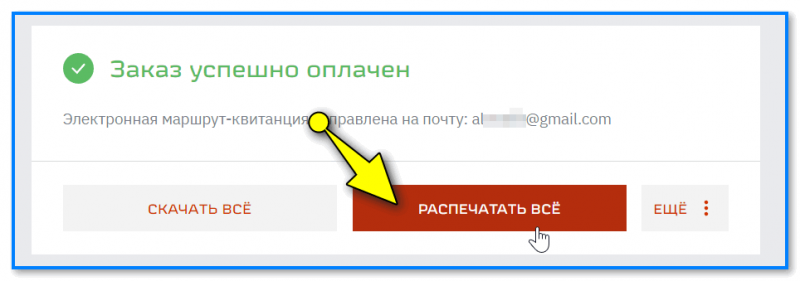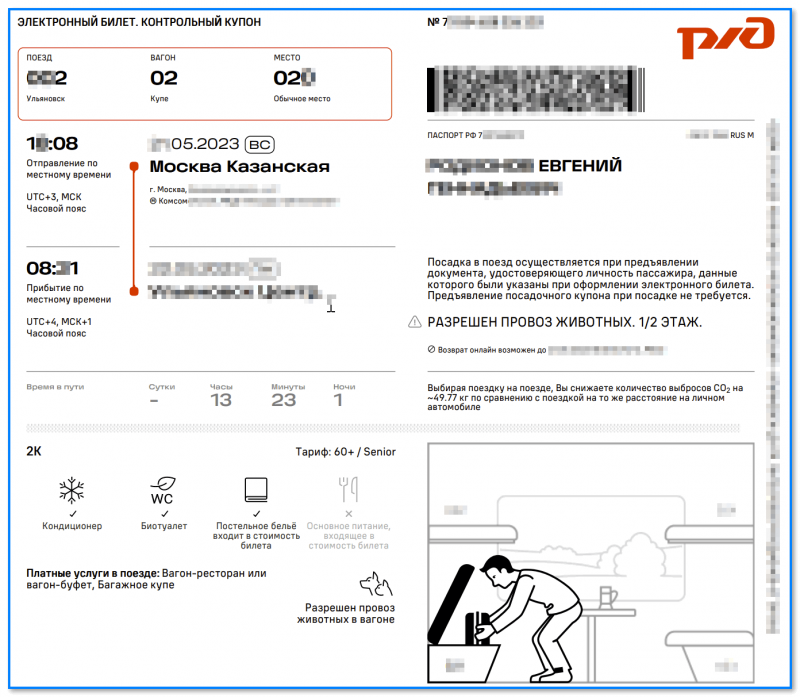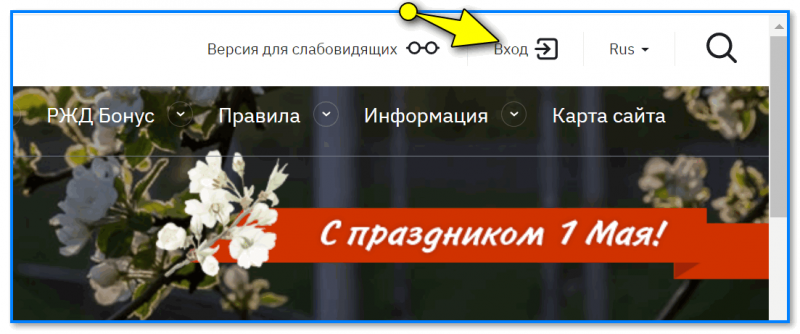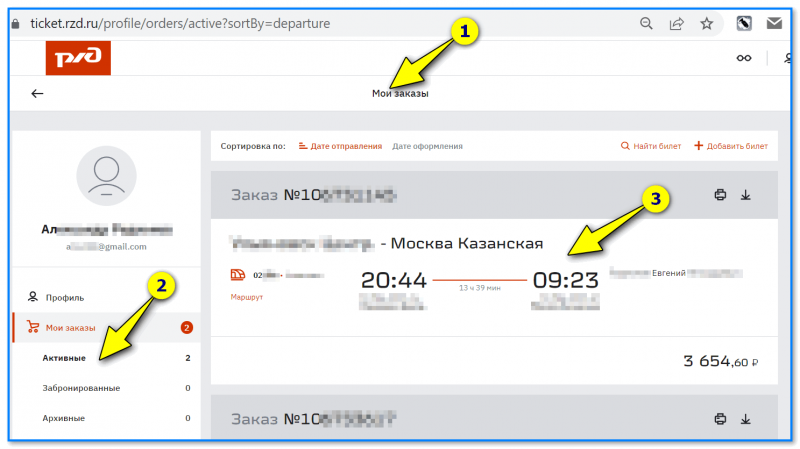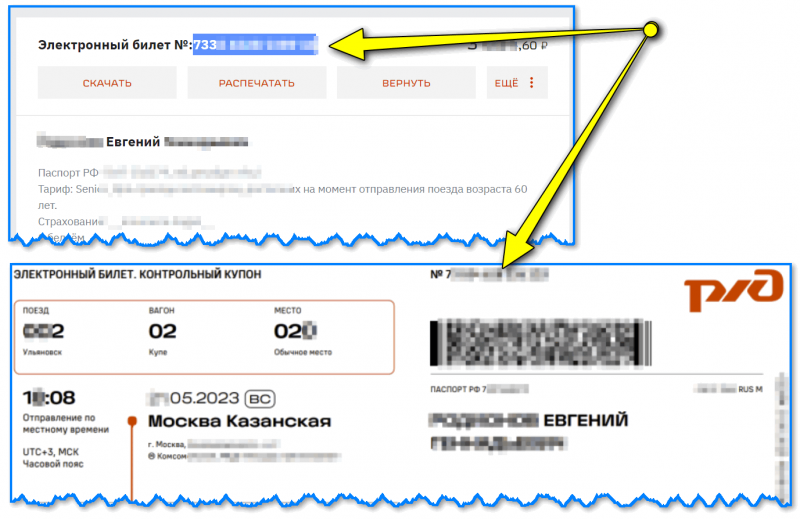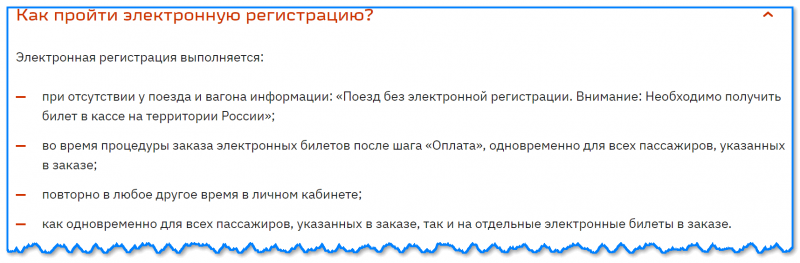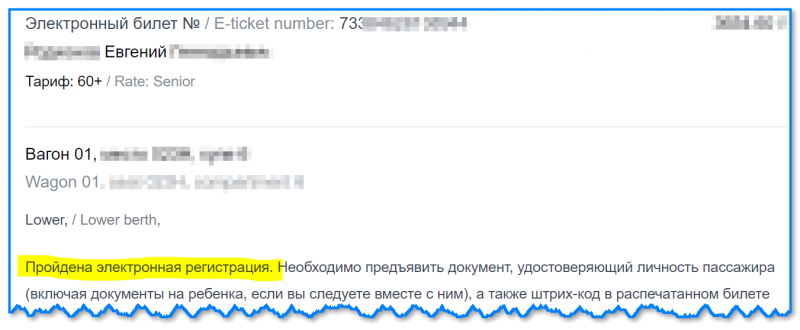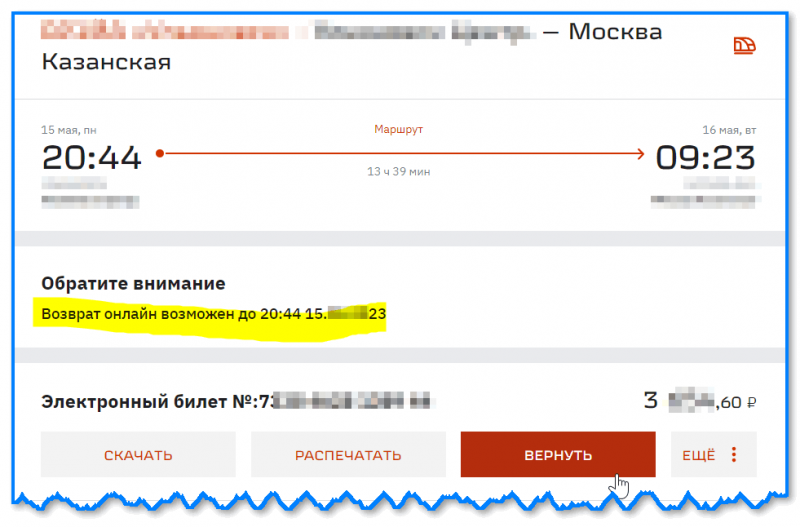Регистрация на официальном сайте РЖД нужна для того, чтобы иметь возможность на этом сайте купить билет на поезд. Предварительно можно выбрать билет на поезд РЖД без регистрации на сайте, об этом подробно писала ЗДЕСЬ.
Допустим, что для поездки уже выбран день и поезд (это важно, ибо не всегда наши желания и возможности совпадают с тем, что нам может предложить РЖД).
Следующий шаг — покупка билета на сайте РЖД, а вот это можно сделать только после регистрации. Для покупки билета нужен личный кабинет или свой аккаунт на сайте РЖД, который называется «Мои заказы».
Содержание:
1. Проходим регистрацию за 11 шагов
2. Как сменить пароль на сайте РЖД
3. Как выйти из аккаунта РЖД?
4. Как после регистрации войти на сайт РЖД?
5. Забыли пароль, не войти на сайт РЖД?
6. Логин забыли, как войти на сайт РЖД?
7. Сколько раз регистрироваться на сайте РЖД?
Заходим на сайт РЖД (rzd.ru) и в правом верхнем углу кликаем по кнопке «Регистрация» (кликните по картинке для ее увеличения):
Рис. 1 Регистрация на сайте РЖД
На рис. 1 рядом с кнопкой регистрация есть кнопка «Вход», которая будет нужна уже после прохождения регистрации для посещения сайта РЖД с целью покупки билетов на поезда.
Либо для регистрации можно сразу перейти по указанной ниже ссылке.
Проходим регистрацию за 11 шагов
Для регистрации своего аккаунта или личного кабинета переходим на официальный сайт РЖД:
https://rzd.ru/selfcare/register/ru
Читаем предупреждение:
«Сохраняя регистрационные данные, я соглашаюсь со следующим:
- регистрационные данные указаны мною добровольно;
- в целях дополнительной защиты от мошеннических действий указанные мною регистрационные данные могут быть переданы банку, осуществляющему транзакции по оплате купленных на http://www.rzd.ru билетов.»
Перейдя по указанной выше ссылке, для регистрации на сайте РЖД надо пройти 11 простых шагов, заполнив поля в окне «Регистрация» (рис. 2):
Рис. 2. Заполняем форму «Регистрации» на сайте РЖД
Здесь поля, обязательные для заполнения, помечены красной звездочкой. Можно не указывать телефон, все остальные поля придется заполнить личными, реальными данными.
Шаг 1 (цифра 1 на рис. 2) – свой E-mail следует вводить реальный и без ошибок, ибо на него Вам придет письмо для подтверждения регистрации, после чего Вы сможете купить билет. Обычно письмо приходит в течение нескольких минут. Если письма нет, советую проверить папку Спам в своей почте, по ошибке письмо могло попасть туда.
Шаг 2 (цифра 2 на рис. 2) вводим Логин, можно английскими или русскими буквами. Здесь главное, чтобы введенный логин был свободен, т.е. никто с таким логином ранее НЕ регистрировался на сайте РЖД.
Впрочем, если логин занят, то об этом появится сообщение: «Невозможно создать пользователя с логином Маша, так как он уже существует» и можно будет ввести другой логин. Особенно приятно то, что после такого сообщения вся остальная введенная информация в окне «Регистрация» остается неизменной, то есть, не сбрасывается, как это, увы, частенько бывает.
Шаг 3 (3 на рис. 2) – вводим Пароль. В пароле можно использовать: цифры, латинские буквы, символы “.”, “-“, “_”, “?” (это точка, тире, подчеркивание и знак вопроса).
Например, пароль может быть такой nadezda-5198_sh8 (обязательно придумайте другой пароль).
Если нажать на значок с глазиком (11 на рис. 2), то при вводе пароля будут появляться вводимые Вами символы вместо звездочек. Если второй раз нажать на глазик, то пароль скроется. Подтверждение пароля (4 на рис. 2) можно будет набрать только, если пароль скрыт под точками.
В зависимости от сложности пароль может быть слабым, средним и стойким. Слабый пароль НЕ является надежным.
Шаг 4 (4 на рис. 2) – набираем второй раз тот же самый пароль для подтверждения.
Я сразу «дедовским» методом записываю в блокнот адрес сайта, на котором прохожу регистрацию, логин, пароль и контрольный вопрос с ответом на него. Главное, потом НЕ потерять блокнот.
Важно: НЕ надейтесь на то, что Вы запомните свой логин, пароль на сайте РЖД и ответ на вопрос. Это утопия! Записывайте в блокнот, сохраняйте, фиксируйте эту важную информацию, касающуюся билетов и уплаченных за них денег, чтобы избежать ненужных проблем со входом в личный кабинет.
Шаг 5 и 6 (цифры 5 и 6 на рис. 2) – вводим Имя и Фамилию. Для покупки билета надо вводить то имя и фамилию, которые записаны в паспорте. Конечно, можно будет купить билет и на ребенка, но об этом лучше вспомнить позже, уже при покупке билетов.
Шаг 7 (цифра 7 на рис. 2) – Телефон можно указать в формате +7********** (7 — это код России).
Шаг 8 (цифра 8 на рис. 2) – Ставим две обязательных галочки: напротив
- Даю согласие на обработку своих персональных данных согласно Политике ОАО «РЖД» по обработке и защите персональных данных.
- Подтверждаю, что являюсь совершеннолетним.
Вы можете кликнуть по ссылке «Политике ОАО «РЖД» по обработке и защите персональных данных.» и прочитать то, что с чем нужно согласиться. Если Вы не согласны, то регистрация на сайте РЖД будет невозможна.
Шаг 9 (цифра 9 на рис. 2) – если НЕ хотите с сайта РЖД получать рекламно-информационные рассылки, то не ставьте галочку напротив «Не возражаю против получения рекламно-информационных рассылок от АО «Федеральная пассажирская компания».»
Как я уже писала, все сведения, введенные при регистрации, следует сохранить прежде чем Вы нажмете на красную кнопку «Зарегистрироваться».
Шаг 10 (цифра 10 на рис. 2) – Вводим с картинки защитный код, который там изображен. Это нужно для подтверждения того, что информацию вводил живой человек, а не робот и тем самым предотвращает спам на сайте РЖД.
Если код неразборчив, его можно прослушать, нажав на ссылку «Воспроизвести».
Если введешь неверный код подтверждения, то при этом появляется надпись «Указан неверный код подтверждения», но как я уже писала, при этом НЕ сбрасываются все ранее введенные данные.
Шаг 11 – жмем на красную кнопку «Зарегистрироваться».
Здесь есть нюанс: код подтверждения и все остальное может быть введен верно, но если истекло какое-то время, отпущенное на регистрацию на сайте РЖД (время известно лишь программистам этого сайта), то все равно появится надпись «Указан неверный код подтверждения». Поэтому просто вводим новый код подтверждения и, не мешкая, жмем на кнопку «Зарегистрироваться». Появится поздравление с успешной регистрацией, правда, ожидающей подтверждения того, что электронная почта принадлежит Вам:
«Для вас создан аккаунт на сайте.
На указанный вами адрес электронной почты отправлено письмо активации аккаунта. Для завершения регистрации необходимо перейти по ссылке в письме (она действует в течение 24 часов).
Если письмо не пришло, проверьте, пожалуйста, папку «Спам» и другие папки с нежелательной почтой.»
На эту электронную почту Вы будете получать электронные билеты, купленные на сайте РЖД.
Подтверждение регистрации лучше не откладывать, потому что все это быстро забывается, а ссылка для подтверждения регистрации действует в течение 24 часов. Поэтому сразу идем в свою почту, указанную при регистрации на сайте РЖД, и ищем там письмо от РЖД с темой письма «Активация профиля на http://rzd.ru».
Привожу текст письма, полученного на мой e-mail, при прохождении регистрации на сайте РЖД (кликните по картинке для ее увеличения):
Рис. 4 Текст письма для подтверждения регистрации на сайте РЖД
Кликнув по указанной в письме ссылке для подтверждения регистрации на сайте РЖД, получила сообщение «Произошла внутренняя ошибка, попробуйте обратиться позже». (Возможно, что у Вас все пройдет лучше и будет более оптимистичное сообщение.) Тем не менее, я кликнула по единственной в этом сообщении ссылке «Вход», после чего появилось окно для ввода логина и пароля (Рис. 5). Такое же окно появится, если при входе на официальный сайт РЖД (Рис. 1) кликнуть по кнопке «Вход»:
Рис. 5 Вход на сайт РЖД зарегистрированного пользователя
Здесь вводим свой логин и пароль (подглядывая в блокнотик, если пароль там был записан).
В результате попадаем на страницу «Информация для пассажиров». В верхнем правом углу проверьте наличие своего имени и фамилии (на рис. 6 моя фамилия обведена в зеленую рамку). Из этого можно сделать вывод, что Вы находитесь на сайте РЖД в качестве зарегистрированного пользователя.
Также рекомендую ознакомиться: Сайт РЖД: покупаем билет на поезд
Как сменить пароль на сайте РЖД
Если Вы сочтете необходимым поменять свой пароль на сайте РЖД (например, если почту взломали), то надо зайти в свой профиль. Для этого
1) заходим на сайт РЖД под своим логином и паролем.
2) В правом верхнем углу кликаем по своему имени, фамилии (на рис. 6 моя фамилия обведена в зеленую рамку, у Вас будет своя фамилия).
Появится Ваш профиль или, другими словами, личные данные, которые хранятся на сайте РЖД.
3) Для смены пароля вводим новый пароль в строке «Новый пароль» (цифра 1 на рис. 6).
А затем второй раз вводим только что введенный пароль в строке «Подтверждение» (цифра 2 на рис. 6).
Рис. 6 Чтобы поменять пароль на сайте РЖД, нужно зайти в свой профиль (Личные данные)
Обязательными для заполнения профиля являются поля, отмеченные на рис. 6 красной звездочкой, а именно:
- Логин,
- Новый пароль,
- Подтверждение,
- Имя, Отчество, Фамилия,
- E-mail,
- Дата рождения,
- Пол.
И главное, в конце щелкнуть по кнопке «Сохранить» (цифра 3 на рис. 6), после чего сверху появится надпись о том, данные изменения внесены успешно.
Важно: логин и пароль личного кабинета на сайте РЖД запишите в блокнот или в записную книжку.
Категорически не стоит надеяться на свою память, ибо достаточно перепутать один символ в логине или в пароле и проблемы со входом в личный кабинет РЖД обеспечены.
Как выйти из аккаунта РЖД?
На рис. 6 в правом верхнем углу видны:
- имя и фамилия (это означает, что мы находимся в своем аккаунте, то есть, в своем личном кабинете, который называется «Мои заказы»),
- «Выход».
Если в правом верхнем углу на сайте РЖД нет имени и фамилии, то скорее всего, Вы не входили в свой аккаунт. А если имя и фамилия там есть, значит по окончании своей работы следует выйти из личного кабинета РЖД. Для этого надо в правом верхнем углу кликнуть по кнопке «Выход».
Следует завести такую полезную привычку: всегда по окончании работы на сайте РЖД (и на любом другом сайте) выходить из аккаунта (то есть, из личного кабинета). Обратите внимаение, что тогда каждый раз при входе понадобится вводить свой логин и пароль.
Как после регистрации войти на сайт РЖД?
Регистрацию на сайте проходят 1 (один) раз.
Впоследствии на официальный сайт РЖД можно заходить по ссылке «Вход» (рис. 1), либо по следующей ссылке:
Вход на сайт РЖД после регистрации: https://pass.rzd.ru/ticket/logon/ru
Забыли пароль, не войти на сайт РЖД?
Если Вы знаете логин и пароль, а войти на сайт РЖД у Вас не получается, то зайдите на сайт РЖД через другой браузер, иногда это помогает. Почему-то сайт РЖД не очень и не всегда дружен с браузером Google Chrome. Поэтому откройте другой браузер и попробуйте войти на сайт РЖД.
Если пароль не удается вспомнить, то на рис. 5 есть ссылка «Забыли пароль?». Если по ней кликнуть, увидим следующее:
Рис. 7. Если забыли пароль, его можно восстановить, понадобится логин и e-mail. Если забыли логин, понадобится e-mail.
Как видно на рис. 7, чтобы восстановить пароль, нужно помнить свой логин и свою почту (e-mail), которые были использованы для регистрации на сайте РЖД.
Вводим логин и e-mail, нажимаем на кнопку «Восстановить данные» (рис. 7). После этого появится сообщение:
Восстановление регистрационных данных. На адрес Вашей электронной почты отправлено письмо, содержащее дальнейшие инструкции.
Идем в свою электронную почту, там ищем письмо с заголовком «Восстановление пароля на http://rzd.ru», отправитель — donotreply@rzd.ru. Письмо будет следующего содержания:
Уважаемый пользователь!
Вы воспользовались процедурой восстановления пароля на портале rzd.ru.Для получения нового пароля Вам необходимо перейти по указанной ссылке:
https://pass.rzd.ru/selfcare/pwdGen/ru?code=1b14d0ih9fd9dcig0cec8c3678dfrem
Ссылка действительна в течение 24-х часов с момента отправки данного письма.Если Вы не обращались к процедуре восстановления пароля, просто проигнорируйте данное письмо. Ваш пароль не будет изменен.
Если в дальнейшем Вы будете получать такие письма, это означает, что кому-то стал известен Ваш логин и адрес электронной почты.
Обратите внимание на два следующих момента
- ссылка для восстановления пароля действует 24 часа. Это означает, что если через 2-3 дня воспользоваться этой ссылкой, то она НЕ будет работать. Надо будет снова повторить процедуру восстановления с помощью кнопки «Забыли пароль».
- Письмо от РЖД с инструкцией по восстановлению пароля приходит в течение 1-3 минут. Если его нет, то обязательно проверьте в своей почте папку «Спам» или «Нежелательная почта». Обнаружив там письмо, переместите его из «Спама» во «Входящие», после этого ссылка для восстановления пароля станет активной, рабочей.
Кликаем по ссылке, присланной в письме РЖД — https://pass.rzd.ru/selfcare/pwdGen/ru?code=1b14d0ih9fd9dcig0cec8c3678dfrem (уточняю, что Вам пришлют другую ссылку, приведенная мною ссылка не подойдет). Появится сообщение:
Новый пароль успешно создан.
Логин poexali (я его указала для примера, у Вас будет свой логин)
Пароль h18-KOz_19 (привела для наглядности, у Вас появится другой пароль)
Логин и пароль рекомендую записать в записную книжку или как-то иначе сохранить. Знаю одного опытного пользователя, который никогда не записывает пароли, а вместо этого каждый раз пользуется кнопкой «Забыли пароль?». В итоге он регулярно меняет пароли на всех сайтах, куда заходит. Мне такой «продвинутый» вариант для получения паролей не нравится.
Тот пароль, который присылает РЖД для восстановления доступа к своему личному кабинету «Мои заказы», скорее всего, Вам покажется неудобным. В этом случае сначала стоит зайти на сайт РЖД с тем паролем, который прислал РЖД для восстановления доступа. А потом уже можно поменять его на другой, более удобный пароль так, как показано выше на рис. 6 и описано ТУТ.
Если ничего не получается со входом на сайт РЖД, то, пожалуй, остается два варианта:
1) завести новый аккаунт с другим логином;
2) если нужен старый аккаунт, то следует обращаться в РЖД:
либо по телефону: 8 (800) 775-00-00 (звонок бесплатный из всех регионов РФ),
либо по электронной почте: ticket@rzd.ru (только по вопросам, связанным с электронными билетами).
Логин не помню, как войти на сайт РЖД
В этом случае при входе в личный кабинет на сайте РЖД следует нажать на кнопку «Забыли пароль?» (выше на рис. 5).
Появится окно «Восстановление регистрационных данных» (рис. 7 выше).
- Поле «Логин» оставляем пустым, так как логин пока неизвестен.
- Вводим свой почтовый ящик в поле «E-mail» , который был использован при регистрации личного кабинета, например, test789@mail.ru.
- В поле «Изображение с кодом» вводим числа, которые показаны на картинке. Если числа неразборчивы, можно нажать на кнопку «Воспроизвести». На слух, возможно, легче будет ввести код с картинки.
- Заполнив два поля «E-mail» и «Изображение с кодом», смело жмем на кнопку «Восстановить данные».
После этого надо открыть свою электронную почту и найти письмо от адресата newslist@rzd.ru. Возможно, что для этого придется проверить папку «Спам», по ошибке письмо могло оказаться именно там.
В письме будет указан ваш логин. Примерный текст письма следующий:
«Уважаемый пользователь!
Вы воспользовались процедурой напоминания забытого логина пользователя на портале rzd.ru.
Высылаем Вам список логинов пользователей, в регистрационных данных которых указан этот адрес электронной почты:
- nadezda878
С уважением, администрация сайта.»
Сколько раз регистрироваться на сайте РЖД?
Для того, чтобы иметь личный кабинет (иначе говоря, иметь свой аккаунт), нужно регистрироваться один раз.
При этом можно покупать из своего личного кабинета билеты на двух и более человек.
Но два нижних плацкартных места купить одновременно НЕ получится из одного личного кабинета на сайте РЖД. Здесь желательно иметь два личных кабинета, зарегистрированных на двух человек, и в каждом из них одновременно заказывать и покупать нижние плацкартные места.
Бывают ситуации, что войти в прежний личный кабинет никак не получается или что-то еще. Если по разным причинам требуется другой аккаунт (другой личный кабинет) на сайте, например, для себя, для супруга, друга, брата, дочери и т.п., то можно создать второй, третий и т.д. аккаунты. Главное, самим потом не запутаться в аккаунтах и аккуратно записать в блокнот логины и пароли.
Итоги
Надеюсь, что статья была для Вас полезной и после ее прочтения Вы сможете:
- проанализировать свои проблемы при регистрации на других сайтах, как правило, есть много общего, например, истекло время, отведенное на регистрацию, или забыли записать свои данные, введенные при регистрации и т.п.,
- пройти регистрацию на официальном сайте РЖД,
- перейти к покупке билета на поезд РЖД.
По компьютерной грамотности можно еще прочитать:
1. Возврат электронного билета РЖД
2. Как получить билет РЖД за бонусы
3. РЖД Мои заказы: как найти билет и узнать номер заказа
4. Как удалить аккаунт (профиль) в РЖД и удалить данные по билетам
Получайте новые статьи по компьютерной грамотности на ваш почтовый ящик:
Необходимо подтвердить подписку в своей почте. Спасибо!
КАК ВОЙТИ НА САЙТ РЖД ЧЕРЕЗ ГОСУСЛУГИ
Для входа на сайт РЖД через госуслуги, необходимо сначала зарегистрироваться на портале. Для этого нужно перейти на сайт госуслуг и войти в личный кабинет. Затем следует оформить заявку на подключение к порталу РЖД.
После подтверждения заявки в личном кабинете РЖД появится возможность входа на сайт через госуслуги. Для этого необходимо ввести логин и пароль от личного кабинета госуслуг.
После входа на сайт РЖД через госуслуги пользователь получает доступ к различным функциям, связанным с управлением своим профилем, билетами на поезд, поиском рейсов и многим другим.
Важно отметить, что для использования всех возможностей сайта, необходимо иметь подписку на услуги РЖД, а также определенный уровень безопасности личного кабинета госуслуг.
Поиск билетов:
Как купить билет на поезд на сайте РЖД. Инструкция
Как зарегистрироваться на сайте РЖД для покупки билетов на поезд
Секрет 38 места: почему многие предпочитают брать верхнюю боковую полку у туалета
Билет на электричку в приложении «РЖД Пассажирам» / Пошаговая инструкция
Как оформить транспортное требование на сервисном портале ОАО
Как на сайте РЖД купить билет на поезд
РЖД АЛЁЁЁЁЁЁ!!! Ошибка или так задумано?
Предлагаю Вашему вниманию подробную, пошаговую инструкцию, как зарегистрироваться на сайте РЖД. Регистрация на официальном сайте необходима для приобретения проездных документов.
Билеты можно купить для себя и для других людей, знакомых или родственников. Я советую покупать железнодорожные билеты на сайте ОАО «Российские железные дороги». Почему именно РЖД? Объясню. Я провёл эксперимент, попытался купить ж/д билеты на 10 популярных ресурсах и выяснил, что у РЖД самые выгодные цены. Результат эксперимента можно почитать здесь.
Сама по себе процедура регистрации на сайте РЖД не сложная, но иногда возникают трудности связанные с вводом данных. Кроме всего прочего часто пользователи забывают о необходимости активировать профиль.
Много вопросов возникает когда логин или пароль не соответствуют требованиям. О правильном логине и пароле можно прочитать в соответствующей главе, о прочих проблемах — в разделе «Часто задаваемые вопросы». А теперь обо всём подробно и по порядку.
Регистрация на официальном сайте РЖД
Итак начнём!
Для регистрации на сайте ОАО «Российские железные дороги» (далее РЖД) необходимо перейти по ссылке https://www.rzd.ru/
Убедитесь, что находитесь на сайте РЖД, а не другого подобного сервиса. Это можно проверить по надписи в адресной строке браузера. Надпись должна соответствовать ссылке над этой рамкой (см. скриншот ниже, пункт 1).
Далее, нажимаем кнопку «вход» в правом верхнем углу экрана. (см. скриншот выше, пункт 2).
Появится окно входа. В нём выбираем вторую вкладку «Регистрация» (см. скриншот ниже).
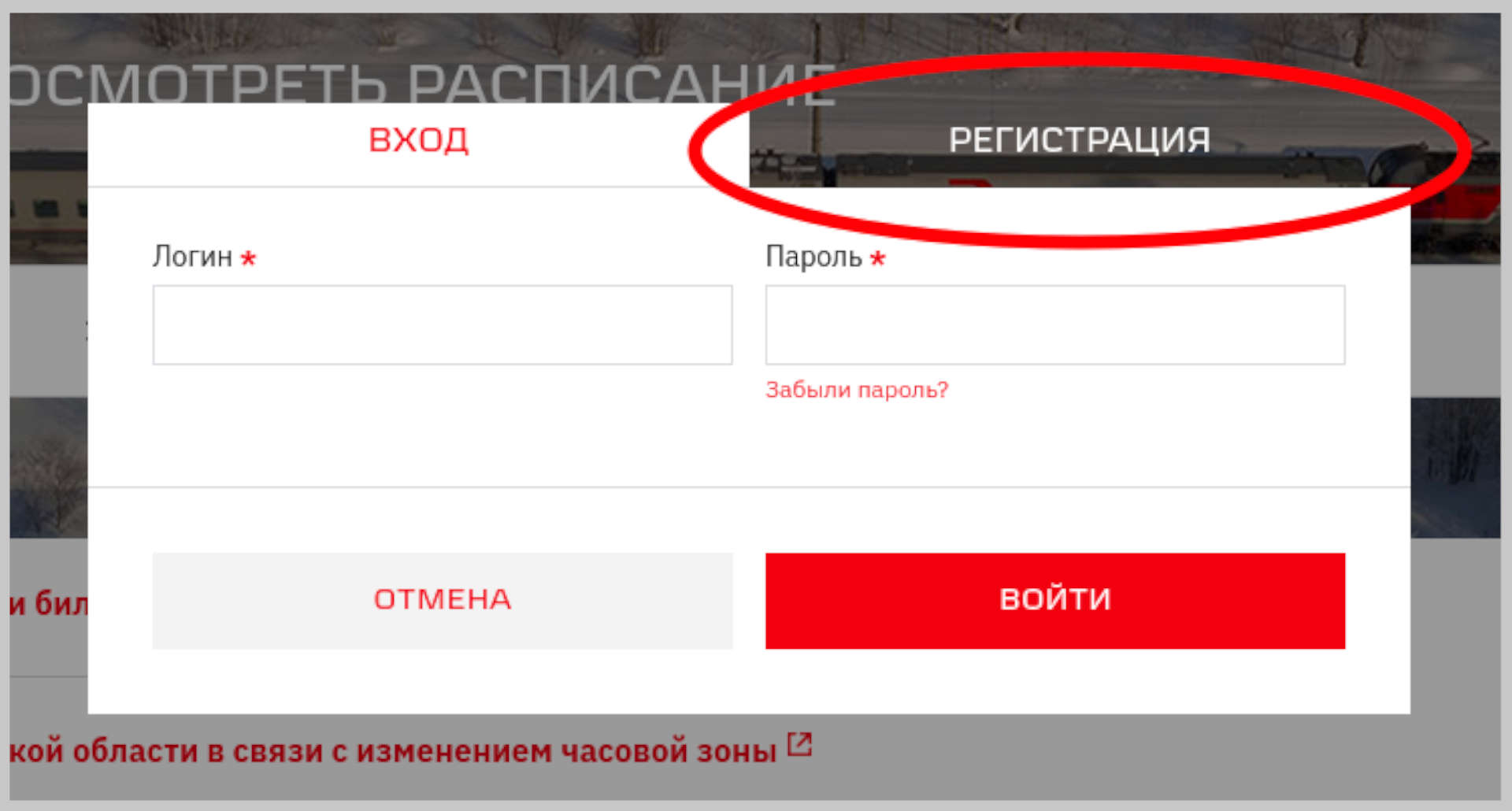
В открывшейся форме, в свободные поля, заполняем:
- Email — вашу электронную почту, на эту почту придёт письмо со ссылкой для активации профиля.
- Логин — при наведении мыши на значок вопроса рядом с полем «Логин», во всплывающем окне, можно увидеть требования предъявляемые к логину. (Более подробно ниже).
- Пароль — придумайте пароль. При наведении мыши на значок вопроса рядом с полем «Пароль», во всплывающем окне, можно увидеть требования предъявляемые к паролю. (Более подробно ниже).
- Подтверждение пароля — повторите пароль указанный в предыдущем окне.
- Имя — ваше имя.
- Фамилия — ваша фамилия.
- Телефон — укажите ваш телефон.
- Ставим «галочку» в поле «Даю согласие на обработку персональных данных» — это обязательно.
- Согласие на получение рекламно-информационных рассылок — не обязательно.
- Защитный код — введите код с капчи (картинки) справа от поля.
- И в самом низу формы нажимаем на кнопку «Зарегистрироваться».
Внимательно заполняйте данные в регистрационную форму. Обратите внимание на адрес электронной почты. Он должен быть действующим и доступным. На указанный Email придёт письмо для активации профиля. И если вы неправильно укажете адрес, регистрация не будет завершена.
Если вы долго заполняли поля формы, после отправки может появиться сообщение об ошибке, так как время действия Защитного кода ограничено. Чтобы избежать этого, советую обновить Защитный код перед тем, как начать его вводить. Затем нажать кнопку «Зарегистрироваться».
При условии, что всё заполнено правильно, и требования, предъявляемые к логину и паролю не нарушены, получаем сообщение об успешной регистрации.
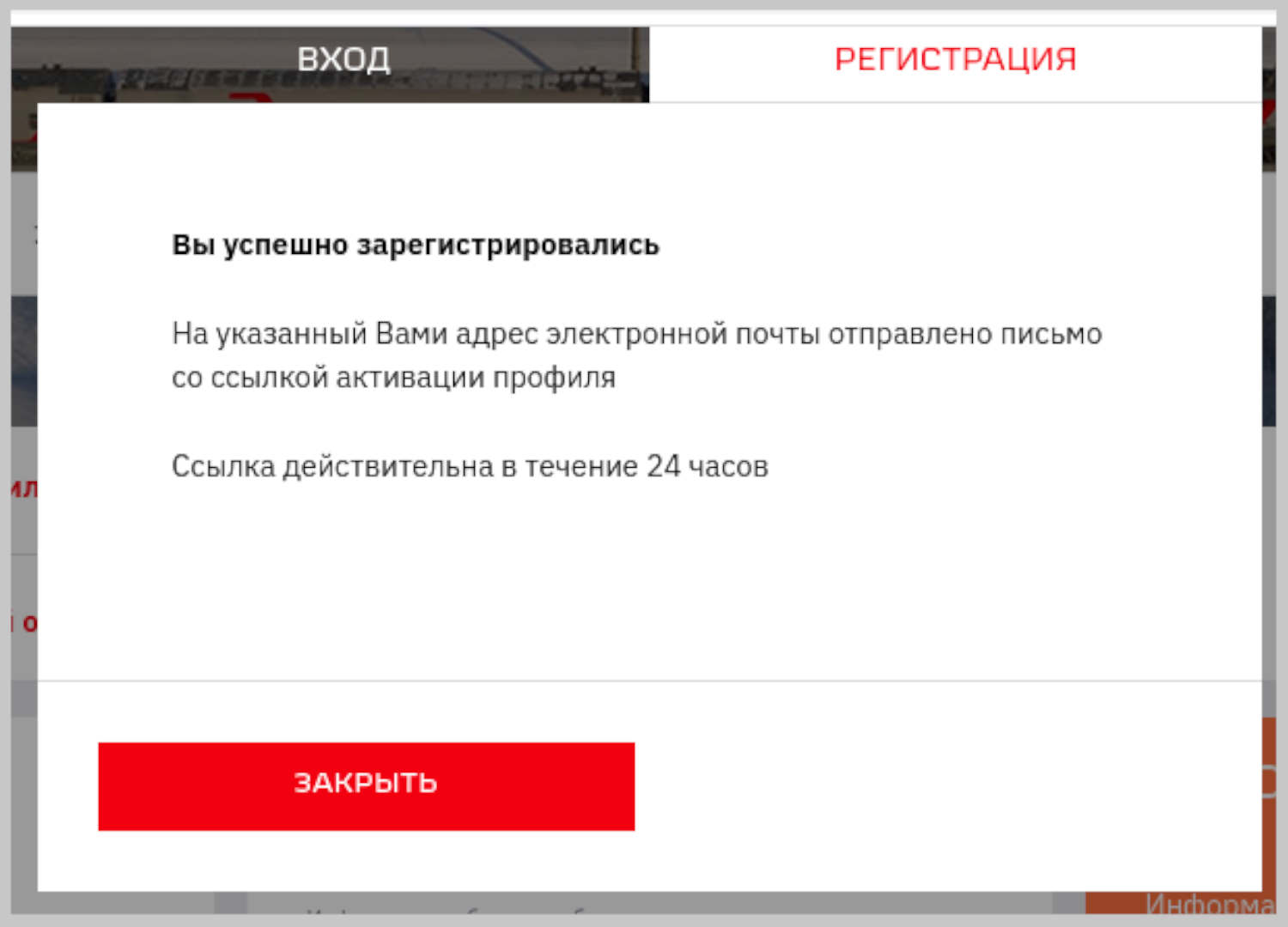
На экране смартфона форма выглядит так:
На левом скриншоте показаны поля анкеты которые необходимо заполнить, а на правом скриншоте видно где нужно поставить галочки для согласия на обработку персональных данных и поле для ввода защитного кода. Если все поля заполнили правильно, то после нажатия кнопки «Зарегистрироваться» появится сообщение «Вы успешно зарегистрировались».
Не забудьте активировать профиль! Это нужно сделать в течение 24 часов. О том как активировать профиль написано ниже.
Советую зарегистрироваться в программе лояльности «РЖД Бонус». Для этого вы можете воспользоваться инструкцией «Как зарегистрироваться на сайте РЖД Бонус». Участвуя в программе лояльности вы сможете копить баллы совершая поездки по маршрутам Российских Железных Дорог. И накопив достаточное количество баллов оформить бесплатный билет в комфортабельном вагоне.
Требования предъявляемые к логину при регистрации на сайте РЖД
При введении логина необходимо соблюдать следующие условия:
- Логин не должен быть короче 3-х символов.
- Логин может содержать латинские или русские буквы (кроме Ё), цифры, спецсимволы «.», «_», «—», «?», «!», «№», «%».
- Логин не должен начинаться с символов «.», «—».
- Логин не должен иметь два символа «—» подряд.
- Логин не должен состоять только из 16 цифр.

Если эти условия не будут соблюдены, то появится сообщение — «Недопустимый формат логина».
Примеры логинов соответствующих требованиям: «Иван-67!», «Венгеров-80», «Abdulaev-Ali», «Pivnenko.A».
Используя логин похожий на примеры выше вы не столкнётесь с трудностями. Единственное препятствие это если такой логин уже кто-то использует. В таком случае его следует слегка изменить.
Требования предъявляемые к паролю при регистрации на сайте РЖД
При выборе пароля для сайта РЖД необходимо соблюдать следующие условия:
- Пароль должен быть не менее 8 символов.
- Пароль должен содержать как минимум три вида из подмножеств символов:
- буквы в верхнем регистре A — Z.
- буквы в нижнем регистре a — z.
- цифры 0 — 9.
- спецсимволы «.» «—» «_» «?».
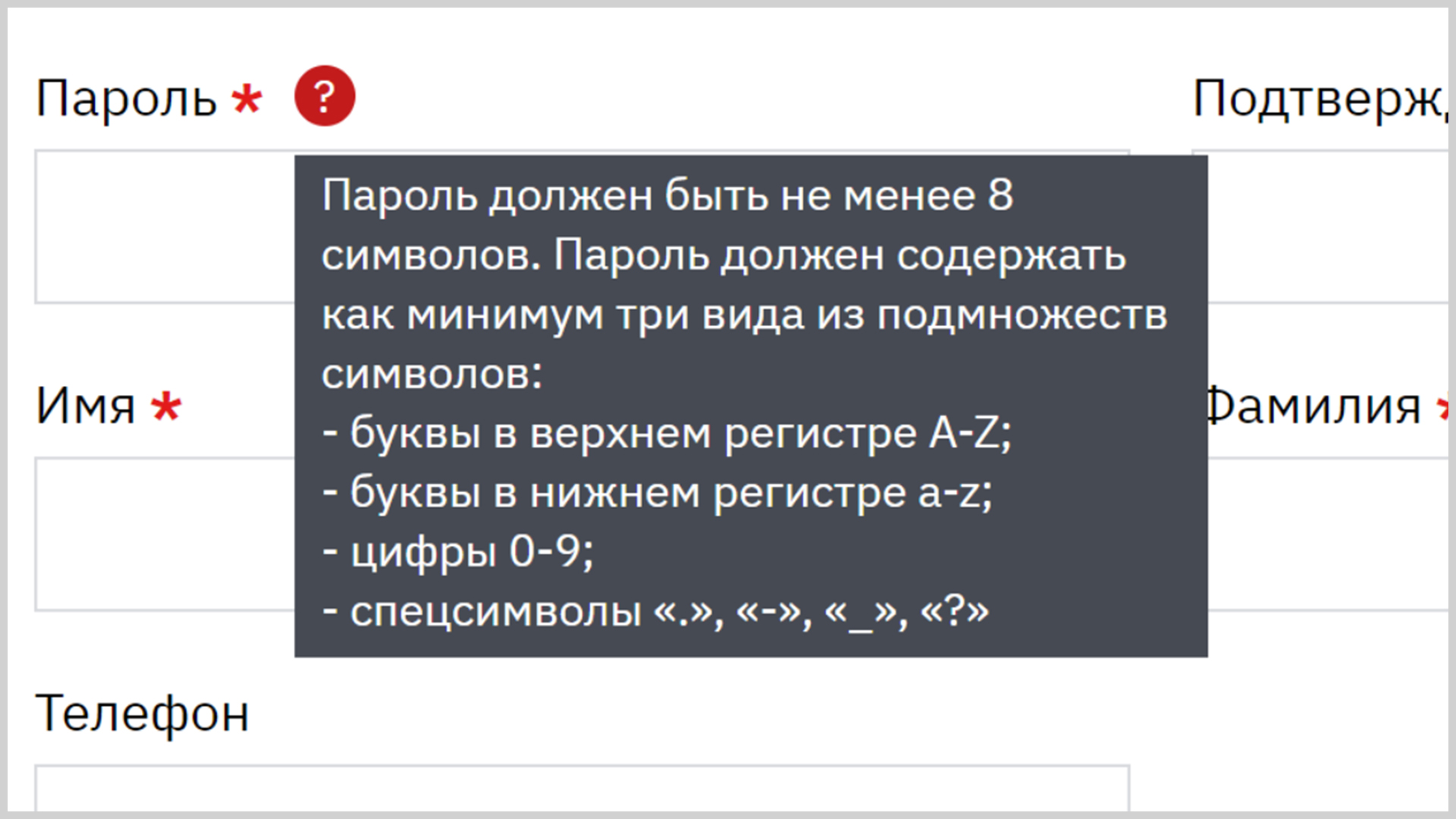
Если эти условия не будут соблюдены, то появится сообщение о том, что пароль не соответствует требованиям безопасности.
Примеры паролей соответствующих требованиям: «Ivanov-67», «Sergei.123», «Bereza25?», «Familia-88».
Используя пароль похожий на примеры выше вы не столкнётесь с трудностями. Единственное на что нужно обратить внимание, это раскладка. Кириллица (русские буквы) в пароле недопустима.
Активация профиля на сайте РЖД
Вы заполнили форму и правильно сформировали логин и пароль. В итоге увидели сообщение: «Вы успешно зарегистрировались». Но это ещё не всё! Регистрация завершена, но ваш профиль не активирован. Теперь необходимо проверить почту.
На Email, указанный вами при регистрации, было автоматически отправлено письмо со ссылкой для активации профиля. Нужно открыть письмо и нажать на ссылку. Ссылка выделена синим шрифтом в тексте письма.
Обычно письмо со ссылкой для активации профиля приходит практически сразу. Если этого не произошло, проверьте папку «Спам» вашего почтового ящика. Возможно по ошибке оно попало туда.
Помните! Ссылка для активации профиля действительна в течение 24 часов. Если профиль не активировать, все данные будут утеряны!
На этом регистрация на сайте РЖД завершена. Теперь перейдя по ссылке https://www.rzd.ru/ вы можете авторизоваться на сайте по логину и паролю.
Как зарегистрироваться на сайте РЖД как работник
Сайт для работников железнодорожной компании — это отдельная платформа, отличная от ресурса для покупки билетов. Находится этот портал по адресу https://my.rzd.ru/.
Специально регистрироваться на сервисном портале работника РЖД не нужно. Регистрация происходит автоматически при оформлении на работу в компанию. Для входа в личный кабинет портала необходимы логин и пароль.
Логином является номер СНИЛС работника. А пароль для доступа выдаётся в отделе кадров. Обратитесь к специалисту по управлению персоналом для получения приглашения с разовым паролем.
Часто задаваемые вопросы
Как быстро приходит письмо для активации профиля?
Письмо для активации профиля приходит в течение 5 минут.
Почему не приходит письмо для активации профиля?
Письмо для активации профиля попало в папку «спам», либо вы допустили ошибку при вводе адреса электронной почты.
Почему при регистрации на сайте ржд постоянно выдает, что такой электронный адрес существует?
Значит на этот электронный адрес уже зарегистрирован пользователь. Если это ваш электронный адрес, возможно вы ранее уже регистрировались в системе. Вам необходимо восстановить пароль. Либо вы зарегистрировались недавно, но не выполнили активацию профиля. Следует подождать более суток, чтобы данные не активированного профиля исчезли.
Не могу вписать электронную почту чтобы войти в РЖД.
Для входа в личный кабинет РЖД в поле «Логин» нужно вписывать логин указанный при регистрации, а не электронную почту.
Где лучше купить билет, на сайте или в приложении РЖД?
Разницы нет. Где удобнее там и покупайте. Информация о наличии билетов и стоимость одинаковы.
Рекомендации для регистрации на сайте РЖД
Надеюсь статья была полезной для вас и думаю, что последовательно выполняя действия описанные в инструкции вы не столкнётесь с трудностями при регистрации на сайте РЖД.
Чтобы не потерять имеющуюся регистрацию и не забыть данные необходимые для входа на сайт рекомендую:
- Активировать профиль сразу после регистрации.
- Запомнить или записать в удобном для вас месте логин и пароль. Не так часто мы покупаем билеты, чтобы держать их в памяти.
- При смене номера телефона или почты, не забывайте обновлять ваши персональные данные на сайте РЖД, в соответствующем разделе, это поможет вам восстановить доступ к личному кабинету в случае утраты пароля.
Если что-то не получается с регистрацией, или обнаружите неточности в инструкции, напишите мне в комментариях ниже, я постараюсь помочь Вам разобраться и при необходимости поправлю статью.
На этом у меня всё!
С Уважением, Александр
Анекдот
— Скажите, где поезд на Одессу?
— Он ушёл.
— Ну здрасьте! А куда?.. 😉
Доброго времени.
Эх… Несмотря на то, что сайт РЖД работает не всегда корректно (и далеко не всё на нём удобно) — пользоваться им иногда приходится:
- во-первых, билеты там продаются без каких-либо наценок и накруток (см. скрин ниже 👇);
- во-вторых, вероятность что продадут не действительный билет (как это иногда бывает с сайтами «перекупами») исключена;
- в-третьих, направление маршрутов одно из самых обширных (далеко не всегда можно куда-то долететь).
Собственно, т.к. сам периодически пользуюсь их сервисом (+ помогаю близким) — решил сегодня привести на блоге небольшую заметку с примером по оформлению/покупки билета (+ неск. рекомендаций при ряде проблем).
Возможно, это кого-то выручит (особенно, это бывает полезно, когда появилась какая-нибудь ошибка или сильно торопишься и даже простые действия не всегда очевидны…).
*
Важно: кстати, лично я никакого отношения к РЖД ни с какой стороны не имею. Заметка основана только на личном опыте использования их сайта/сервиса.
Цены на один и тот же поезд (Купе) // в качестве примера
*
Содержание статьи
- 1 Пошаговый пример покупки билета на поезд
- 1.1 Регистрация на сайте РЖД (пару советов, у кого не приходит письмо или не получается авторизоваться через Госуслуги)
- 1.2 Поиск и оформление билета
- 1.3 Распечатка билета
- 1.4 Типовые вопросы
- 1.4.1 Как можно сэкономить (скидка)
- 1.4.2 Как «найти» свой билет и узнать номер заказа
- 1.4.3 Пройдена ли электронная регистрация
- 1.4.4 Как вернуть билет, если не получается поехать
→ Задать вопрос | дополнить
Пошаговый пример покупки билета на поезд
Регистрация на сайте РЖД (пару советов, у кого не приходит письмо или не получается авторизоваться через Госуслуги)
Пожалуй, начать следует с этого…
Во-первых, для покупки билета — вам необходимо быть зарегистрированным на сайте (причем, купить билет можно как себе, так и другому человеку!). Например, вы можете зарегистрироваться, а потом купить билеты для всей семьи! Т.е. не обязательно каждого члена семьи регистрировать на сайте.
Во-вторых, сколько я не сталкивался с их сайтом — почему-то замечал, что письма при регистрации приходят не на все почтовые сервисы. Что работает (проверил неоднократно): gmail.com, yandex.ru.
В-третьих, регистрация через Госуслуги — срабатывает не у всех (и письма приходят не всегда)!
👉 Поэтому, если у вас сложности с регистрацией: попробуйте открыть 📌главную страницу РЖД (https://www.rzd.ru/), нажать по кнопке «Вход / Регистрация» и ввести e-mail (от сервиса gmail.com), логин, ФИО, телефон и нажать «Зарегистрироваться». См. пример ниже. 👇
РЖД — Регистрация (запуск. с главной страницы)
Как правило, в течении 5-10 минут времени (если не торопитесь — то можно подождать и больше) — на почту приходит письмо со ссылкой на подтверждение профиля — разумеется, по ней нужно перейти… (прим.: если письмо долго не приходит — проверьте папку «Спам», а также какой почтовый ящик и от какого сервиса использовали! Выше рекомендовал gmail, который был неоднократно перепроверен 👌).
Подтверждаем регистрацию по почте
Далее останется на главной странице РЖД (https://www.rzd.ru/) нажать по ссылке «Вход»: ввести свой логин, пароль и нажать «Войти». 👇
Если авторизоваться удалось — можно переходить к покупке билетов! 👌
Входим в свою учетную запись — РЖД
Вход успешен — РЖД
*
Поиск и оформление билета
С началом поиска нужного поезда (как правило) никаких проблем не возникает: в этом плане на сайте РЖД всё в порядке!
В большую поисковую строку по центру экрана нужно ввести откуда и куда вы едите (обычно, это 2 города: Москва -> Самара, например). После указать дату и нажать «Найти». См. пример ниже. 👇
Вводим 2 города (откуда и куда едем)
Далее на сайте предстанет список рейсов, на которые можно купить билеты: обратите внимание, что в зависимости от типа поезда (и категории его вагонов) — могут быть разные посадочные места: плацкарт, купе, СВ, люкс, и др. (кстати, на сайте РЖД можно об этом почитать). Цены на них тоже разные: зависят от множества нюансов…
Так вот: необходимо выбрать и кликнуть мышкой по понравившемуся посадочному месту и поезду (например, на «Купе» по 23-ему скорому 👇).
Выбираем билет — купе, СВ, плацкарт, сидячий и т.д. (зависит от конкретного поезда)
Сразу после этого предстанет модель вагона (вид сверху), на которой уже можно выбрать конкретное место: 21-е купе, скажем. В зависимости от места — цена может отличаться… (обычно, на нижние места цена выше, чем на верхние).
Выбор конкретного места — скрин с сайта РЖД
В следующем шаге нужно будет указать паспортные данные пассажира (ФИО, номер документа, дату рождения и пр.). Также на этом этапе можно застраховать поездку и оплатить доп. «плюшки»: например, завтрак и ужин. Если поездка дальняя — может быть весьма полезно! 👌
Указываем ФИО, данные паспорта, и продолжаем оформление
Предпоследний штрих: необходимо произвести оплату — сделать это можно с помощью обычной банковской карты ПС «Мир» (рос. банковские карты Visa, Visa Electron, MasterCard, Maestro). Других способов оплаты не предусмотрено.
Оплатить билет
*
Распечатка билета
📌После оплаты билета — крайне желательно (если у вас дома есть принтер) его распечатать* (кстати, копию билета присылают также на почту, которая указывалась у вас при регистрации). 👇
Кроме этого, обязательно проверьте все данные на билете: нет ли каких-нибудь ошибок / опечаток / неверных данных.
* Примечание!
- Электронный билет (который вы приобрели) можно также получить в кассе (на вокзале // в месте отправления) или терминале самообслуживания;
- Для многих поездов, на которых есть авто-регистрация, для посадки необходимо будет показать этот распечатанный электро-билет + документ (паспорт). Кстати, по опыту: достаточно даже просто показать его на экране смартфона;
- Важно: для некоторых поездов электро-регистрация на поезд не предусмотрена!!! Обычно все такие поезда отмечены спец. значком на сайте РЖД: в этом случае необходимо получить билет в кассе вокзала.
Распечатать данные билета (страховки и др. услуг, которые вы заказали
Распечатываем билет (как выглядит типовой билет)
*
Типовые вопросы
Как можно сэкономить (скидка)
- Участвуя программе лояльности «РЖД Бонус» — https://rzd-bonus.ru/
- Покупать билеты на верхней полке (они дешевле);
- Можно купить невозвратный билет — он дешевле, чем обычный (не знаю, правда, всегда ли и на все рейсы ли их продают…). Что это значит? Невозвратный билет нельзя сдать назад и получить средства, т.е. если вы не сможете поехать — ваши средства за его покупку «сгорят»… (кроме исключительных случаев, об этом лучше узнавать в поддержке РЖД / на кассе Вокзала);
- Кстати, если вам больше 60 лет — то на сайте РЖД (на ряде поездов) при оформлении автоматически «срабатывает» скидка, иногда довольно приятная: вместо, скажем, ∼4200 руб. — можно купить билет за ∼3500 руб. (до 30%! Правда, я не уверен: всегда ли это происходит и по всем ли направлениям и типам билетов).
- Для детей до 10 лет — тоже действуют скидки;
- Если покупать билеты заранее (на дальние поездки) — тоже можно прилично сэкономить;
- После праздников билеты дешевле.
Разумеется, это далеко не все моменты. Различных акций и скидок к каким-то праздникам или событиям — не счесть! Думаю, в рамках этой заметки это все не рассмотреть (да и не относится это к первоначальному вопросу…).
*
Как «найти» свой билет и узнать номер заказа
- если вы приобрели билет на офиц. сайт РЖД — то он у вас должен сохранится в личном кабинете (+ копия на электро-почте);
- чтобы зайти в личный кабинет — нажмите по кнопке «вход» на главной странице сайта РЖД https://www.rzd.ru/, и используйте свой логин и пароль, заданные при регистрации;
Вход // Офиц. сайт РЖД, скрин
- на страничке «Мои билеты» (https://ticket.rzd.ru/profile/orders/active) можно посмотреть весь список активных билетов. Рядом с каждым билетом будет написан его заказ, см. пример ниже; 👇
Мои заказы — билеты
- что касается номера билета (№) — то он указан либо на самом билете (либо в расширенном списке свойств, если кликнуть по любому билету из активного списка).👇
Электронный билет №
*
Пройдена ли электронная регистрация
- во-первых, пробегитесь по FAQ на сайте РЖД — по этой теме у них неплохая страничка: https://www.rzd.ru/ru/9837/page/103290?id=17948
Как пройти электронную регистрацию — скрин с сайта РЖД
- во-вторых, обратите внимание на уведомление, которое вам пришло на почту (да и на сам билет). В уведомление указывается и статус регистрации, и номер билета, и информация о вагоне, и поезде и др.
Пройдена электро-регистрация
*
Как вернуть билет, если не получается поехать
- посмотреть на распечатанный билет (если он у вас есть): на нем указывается дата, до какой можно вернуть (если у вас невозвратный билет — то его можно вернуть лишь в исключительных случаях);
- войти в свой личный кабинет и открыть вкладку «Мои билеты» (https://ticket.rzd.ru/profile/orders/active);
- далее открыть вкладку с нужным билетом и воспользоваться соотв. кнопкой меню. См. скрин ниже;👇
Вернуть // скрин с сайта РЖД
- средства будут возвращены на счет плательщика, с помощью которого производилась покупка электронного билета (в течении 7-30 дней!).
*
Дополнения и комментарии к заметке можно оставить ниже.
За сим у меня пока всё, удачи!
👋


Полезный софт:
-
- Видео-Монтаж
Отличное ПО для создания своих первых видеороликов (все действия идут по шагам!).
Видео сделает даже новичок!
-
- Ускоритель компьютера
Программа для очистки Windows от «мусора» (удаляет временные файлы, ускоряет систему, оптимизирует реестр).
Возможность приобретения билетов в режиме онлайн бесспорно является одной из важнейших функций современных железнодорожных приложений. Однако, чтобы воспользоваться данной опцией, необходимо сначала авторизоваться в приложении.
Процедура аутентификации в приложении РЖД Пассажирам не представляет сложности и состоит из нескольких шагов. В первую очередь необходимо скачать и установить само приложение на свой мобильный телефон. После установки необходимо пройти регистрацию и создать учетную запись.
Для аутентификации в приложении РЖД Пассажирам необходимо ввести логин и пароль. Логином является адрес электронной почты, указанный при регистрации. Пароль генерируется автоматический и высылается на указанный при регистрации электронный адрес. После успешного входа в приложение вы сможете приступить к покупке билетов и использованию всех функций приложения.
Почему не удается авторизоваться в РЖД Пассажирам?
Неправильный логин или пароль
Одна из причин, по которой нельзя войти в приложение РЖД Пассажирам, — это неправильный логин или пароль. Убедитесь, что вы вводите правильные данные. Возможно, вы ошиблись при вводе логина или пароля?
Блокировка учетной записи
Вторая причина, по которой невозможно авторизоваться в приложении РЖД Пассажирам — блокировка учетной записи. Это может произойти, если вы неверно ввели логин и пароль несколько раз. Если вы думаете, что ваша учетная запись была заблокирована, свяжитесь со службой поддержки РЖД.
Отсутствует подключение к интернету
Третья причина, по которой проваливается процесс авторизации в приложении РЖД Пассажирам — отсутствие подключения к интернету. Убедитесь, что у вас есть стабильное подключение к Интернету и попробуйте еще раз.
Другие проблемы
Если авторизация все еще не работает, то возможна ошибка на стороне сервера РЖД. В этом случае, попробуйте позже или обратитесь за помощью в службу поддержки РЖД Пассажирам.
Какой логин нужен в приложении РЖД
Для того, чтобы авторизоваться в приложении РЖД Пассажирам, вам необходимо ввести логин и пароль. Логин в данном случае — это номер телефона, который был указан при регистрации в системе. Если вы не знаете свой логин, попробуйте найти его в подтверждении регистрации, которое должно приходить на вашу электронную почту или в СМС сообщении.
При этом, если вы пытаетесь войти в приложение в первый раз и у вас еще нет аккаунта, вам необходимо зарегистрироваться. Для этого введите свой номер телефона и следуйте дальнейшим инструкциям. Помните, что регистрация в приложении РЖД Пассажирам является бесплатной.
Если у вас возникли какие-то трудности с авторизацией или регистрацией, обратитесь к службе поддержки приложения, которая поможет вам решить проблему.
Вход в Личный кабинет приложения РЖД Пассажирам
Для использования всех возможностей приложения РЖД Пассажирам вам необходимо авторизоваться и войти в Личный кабинет. Это позволит вам просматривать купленные билеты, следить за расписанием поездов, получать новости и актуальную информацию.
Чтобы войти в Личный кабинет, необходимо:
- Запустить приложение РЖД Пассажирам на своем устройстве;
- На главной странице приложения нажать кнопку «Вход»;
- Введите свой логин и пароль от Личного кабинета РЖД;
- Нажмите кнопку «Войти».
Теперь вы можете использовать все возможности Личного кабинета приложения РЖД Пассажирам и управлять своими поездками более эффективно!
Как авторизоваться в поезде
Шаг 1: Подготовьте нужные документы
Перед поездкой необходимо иметь при себе паспорт и билет на поезд с подтвержденным местом.
Убедитесь, что все данные на билете и в паспорте совпадают.
Шаг 2: Прибытие на вокзал
Прибытие на вокзал за час до отправления поезда обеспечит возможность
безопасно и своевременно пройти все этапы процедуры проверки и оформления документов.
Шаг 3: Прохождение процедуры регистрации
Для авторизации в поезде необходимо зарегистрироваться на рейс
через терминалы «Самообслуживание» или у сотрудника вокзала.
В процессе регистрации пассажиру на руки выдают билет в поезд и,
при необходимости, багажную квитанцию.
Шаг 4: Прохождение досмотра на станции
Перед посадкой на поезд необходимо пройти процедуру досмотра на станции,
где пассажир предъявляет свой регистрационный документ и билет.
Шаг 5: Посадка в поезд
Время посадки на поезд указывается на билете.
Обязательно посадитесь в свое место, указанное в билете, чтобы избежать
недоразумений и проблем при прохождении контроля за проездом.
Внимание: В случае нарушения правил прохождения процедуры авторизации в поезде,
пассажиру может быть запрещено путешествовать на поезде РЖД с закрытием билета без возможности получения
компенсации.
Как войти в личный кабинет на сайте РЖД?
Авторизация через логин и пароль
Для доступа к личному кабинету на сайте РЖД необходимо выполнить авторизацию с помощью логина и пароля.
- Откройте официальный сайт РЖД в браузере.
- Выберите в верхнем меню раздел «Личный кабинет».
- Введите свой логин и пароль в соответствующие поля.
- Нажмите кнопку «Войти».
После этого вы попадете в личный кабинет, где сможете производить необходимые действия.
Авторизация с помощью СМС-кода
Дополнительно к авторизации через логин и пароль, на сайте РЖД доступна авторизация с помощью СМС-кода.
- Откройте официальный сайт РЖД в браузере.
- Выберите в верхнем меню раздел «Личный кабинет».
- Нажмите на ссылку «Вход по СМС».
- Введите свой номер телефона и нажмите кнопку «Получить код».
- Введите полученный в СМС-сообщении код и нажмите кнопку «Войти».
После этого вы сможете пользоваться личным кабинетом на сайте РЖД.
Какой логин нужен для авторизации в приложении РЖД Пассажирам
Для успешной авторизации в приложении РЖД Пассажирам необходимо регистрироваться на официальном сайте РЖД. После регистрации вам будет присвоен уникальный логин для входа в приложение. Логин должен состоять из латинских букв и цифр, быть не короче 5 символов и не длиннее 30 символов.
Обязательно запомните свой логин и пароль, используемые при авторизации в приложении РЖД Пассажиры. Пароль к нему должен быть надежным — содержать не менее 8 символов, включая буквы и цифры, а также использовать заглавные и строчные буквы и специальные символы.
Если вы забыли свой логин или пароль, то их можно восстановить на сайте РЖД Пассажиры по определенной инструкции. На странице авторизации в приложении есть возможность восстановления пароля.
Какой пароль использовать на сайте РЖД
Для авторизации на сайте РЖД вам потребуется создать пароль. Он должен быть достаточно сложным, чтобы никто не смог угадать его или взломать.
- Пароль должен содержать более 8 символов.
- Пароль должен состоять из букв верхнего и нижнего регистра, цифр и специальных символов (!, @, #, $, % и т.д.)
- Не используйте простые пароли, такие как «123456» или «qwerty».
- Не используйте персональные данные, такие как имя, фамилию, дату рождения и т.д.
Помните, что безопасность вашей учетной записи на сайте РЖД зависит от пароля, который вы используете. Создавайте сложные и уникальные пароли и не сообщайте их никому.
Если вы забыли пароль, вы можете воспользоваться функцией восстановления пароля на сайте РЖД. Вам потребуется указать адрес электронной почты или номер мобильного телефона, который вы использовали при регистрации на сайте, чтобы сбросить пароль.
Какой логин следует вводить в приложении РЖД Пассажирам?
Чтобы авторизоваться в приложении РЖД Пассажирам и получить доступ к его функциям, необходимо зарегистрировать аккаунт и ввести логин.
Если у вас уже есть аккаунт, для входа в приложение необходимо указать тот же логин, который был использован при регистрации.
Логин – это уникальное имя пользователя, которое вы выберете при создании аккаунта. Оно может содержать буквы, цифры и символы, такие как “_” и “-”. При выборе логина необходимо убедиться, что он не занят другим пользователем и не нарушает правила приложения.
Если вы забыли свой логин, можно воспользоваться функцией восстановления пароля, которая позволяет восстановить доступ к учётной записи, указав e-mail, указанный при регистрации.
Как подключиться к вай фай РЖД и авторизоваться
Шаг 1: Найти вай фай РЖД
Перед тем как авторизоваться, необходимо найти вай фай РЖД. Обычно он доступен на вокзалах и вагонах дальнего следования.
Шаг 2: Подключиться к вай фай РЖД
Как только вы нашли вай фай РЖД, необходимо подключиться к нему. Для этого выберите вай фай «RZD» в списке доступных сетей на вашем устройстве и введите пароль, если это требуется.
Шаг 3: Авторизоваться
После успешного подключения к вай фай РЖД, откройте ваш браузер и введите адрес «pass.rzd.ru». Здесь вы можете ввести свои учетные данные, если уже зарегистрированы, или зарегистрироваться для получения доступа к гибкой системе бронирования билетов и другим сервисам РЖД.
Таким образом, авторизация в вай фай РЖД проходит в два этапа: подключение к вай фай и ввод учетных данных на странице авторизации.